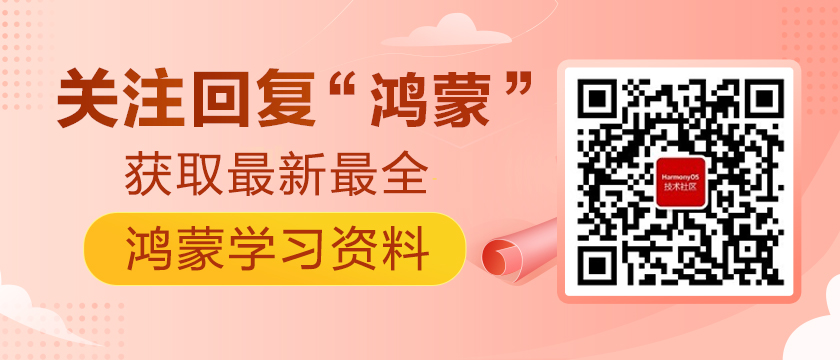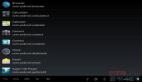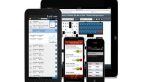目前,安装鸿蒙应用的方式有两种
一、通过SDK中提供的hdc工具安装
该方式只适合开发、测试人员,需要通过电脑来安装,而且需要将设备添加为测试设备
二、通过应用商店安装
该方式适合所有人,不过上架应用要求比较高。不过官方提供了开放式测试功能,可以省略部分上架要求条件,关于开放式测试的介绍。
前期准备
需要准备好程序源码,签名证书文件等
签名证书文件参考:#星光计划1.0# 鸿蒙应用打包签名需要用到的4个文件生成方法
进入正题
配置签名文件
鸿蒙应用安装到真机上,需要进行签名,下面介绍几种签名方式。
1. 使用IDE自动签名
该签名方式在开发阶段最常见,特点是配置简单。缺点是需要真机与电脑连接才能完成签名,只适合单台设备安装。
自动签名官方文档已经有介绍了,这里就直接引用官方文档了。使用真机进行调试
签名成功界面
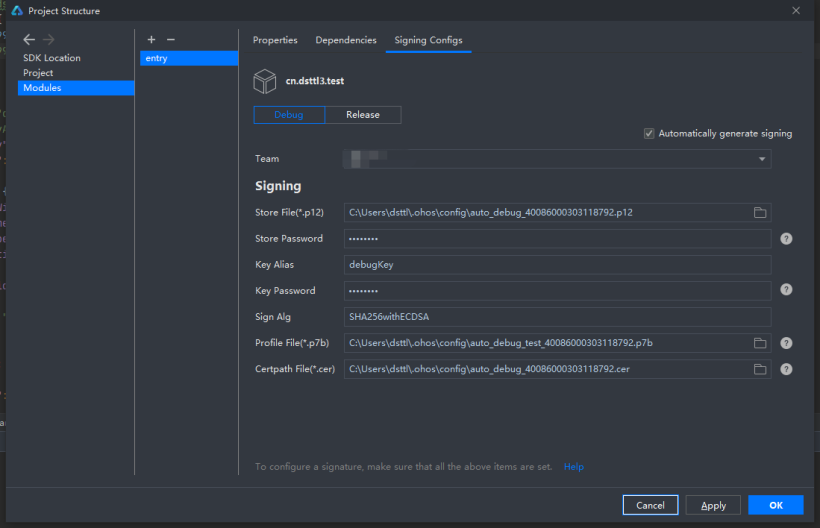
自动签名常见错误提示
无法创建调试key
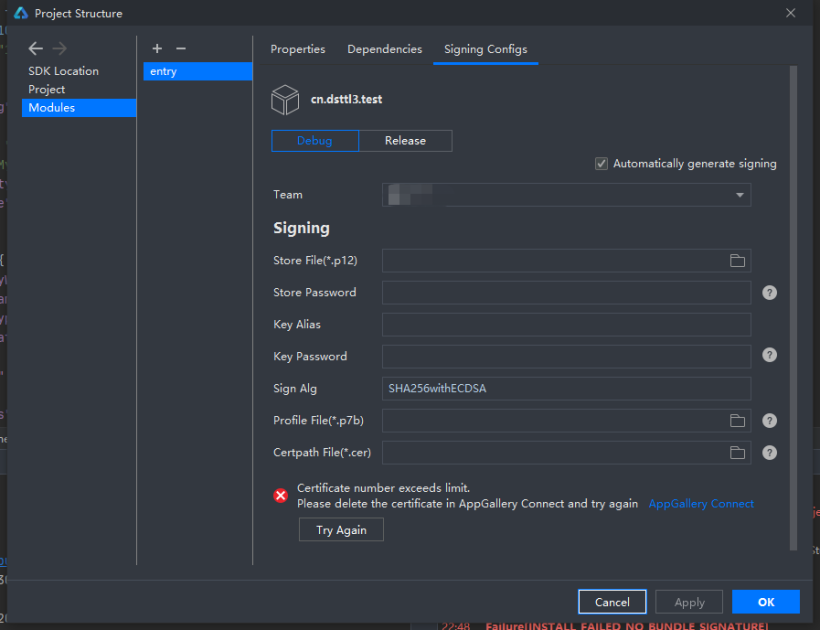
解决方法:废除多余的调试证书 当前AGC调试证书最多仅支持两个,超过两个无法创建。
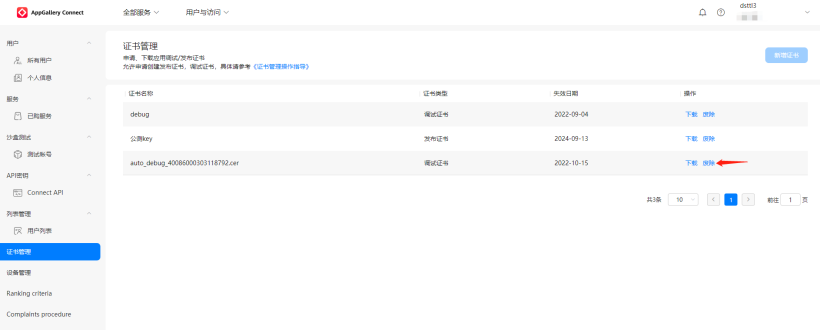
没有连接鸿蒙设备
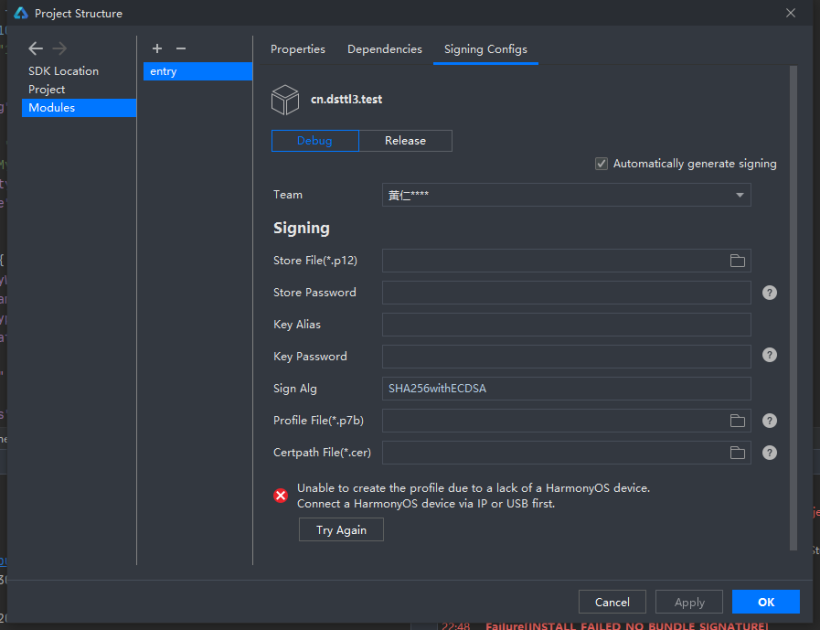
解决方法:使用USB连接手机,并确保手机已开启调试模式。
2. 手动配置调试证书
该方式与自动签名类似,不过可以通过添加测试设备,给最多100台测试设备进行安装。
打开DevEco Studio 进入File > Project Structure > Project > Signing Configs界面
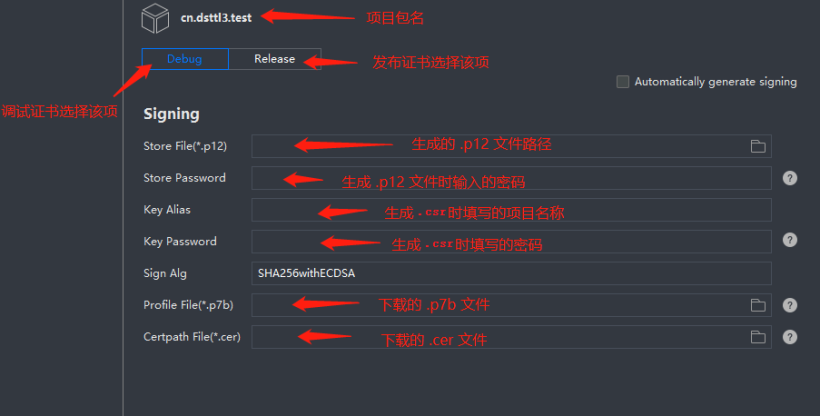
配置完成的界面
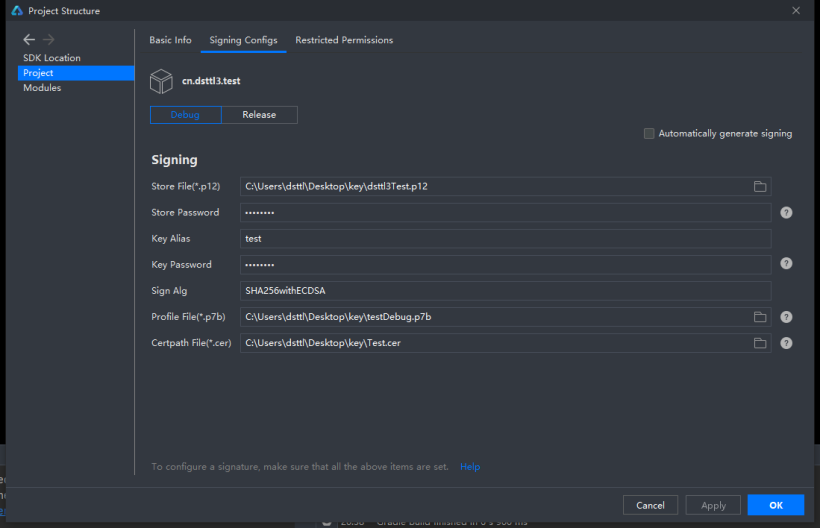
3. 手动配置发布证书
该方式适合将安装包发布到应用商店。
该操作与配置调试证书类似,不过需要将调试证书替换为发布证书。
配置完成的界面
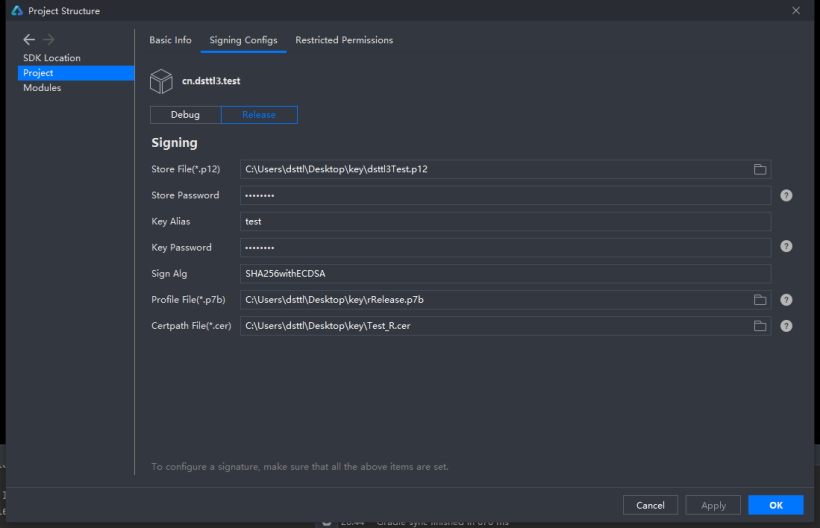
打包应用
打包应用有3种:
1. 直接通过ide安装应用
该方法只用于开发调试,在连接手机后,点击该运行按钮就行。

2. 打包debug版本包
打开DevEco Studio 进入Build > Build Hap(s)/APP(s) > Build Hap(s)
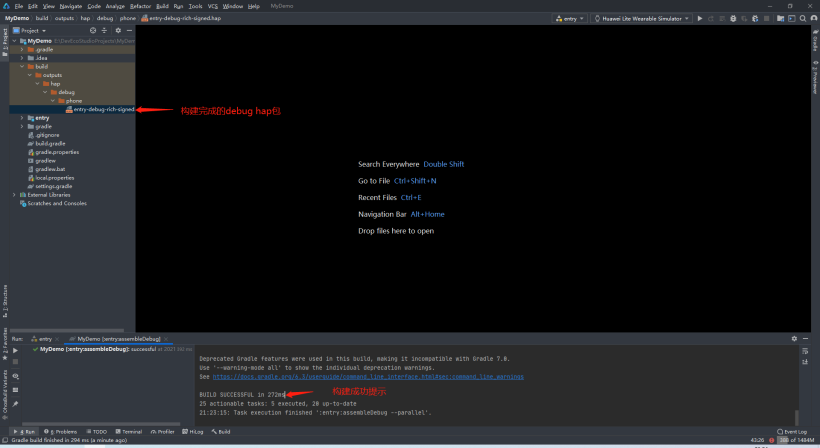
3. 打包Release版本包
打开DevEco Studio 进入Build > Build Hap(s)/APP(s) > Build APP(s)
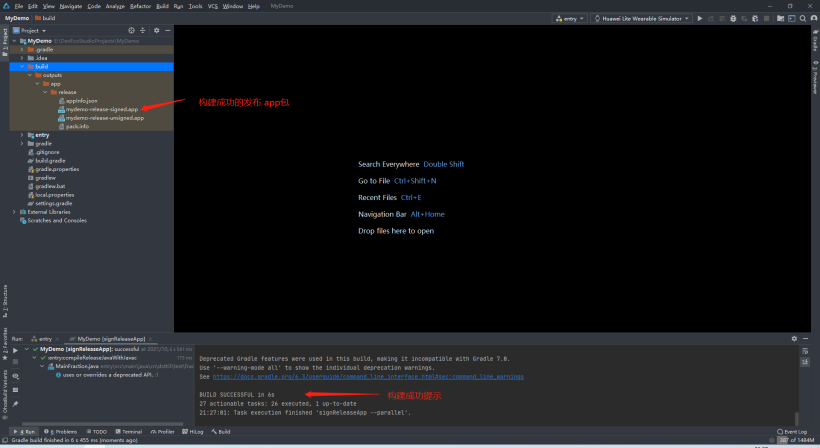
应用安装
应用安装分为两种,一种是debug版本安装,一种是通过应用商店安装。
debug版本安装
1.确认设备是否已经被添加到测试设备
查看方式
登录华为AppGallery Connect -> 用户与访问 -> 设备管理
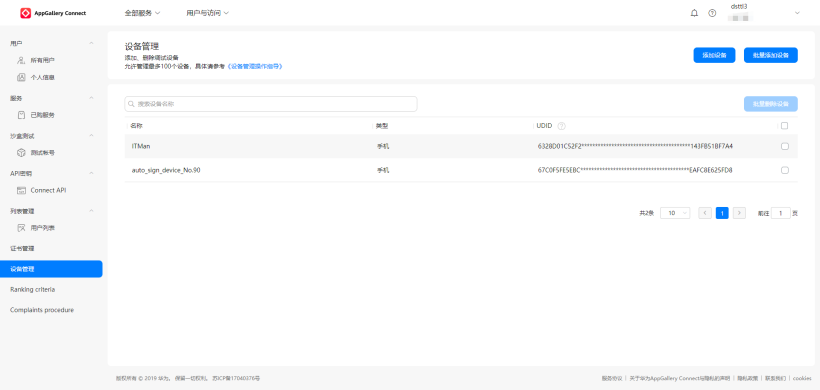
查看设备是否在列表中。
设备UDID可以通过hdc工具查询(附件附带,或者在鸿蒙SDK中找到。)
使用数据线将手机连接到电脑,打开cmd命令
查询命令:
- hdc shell bm get -udid
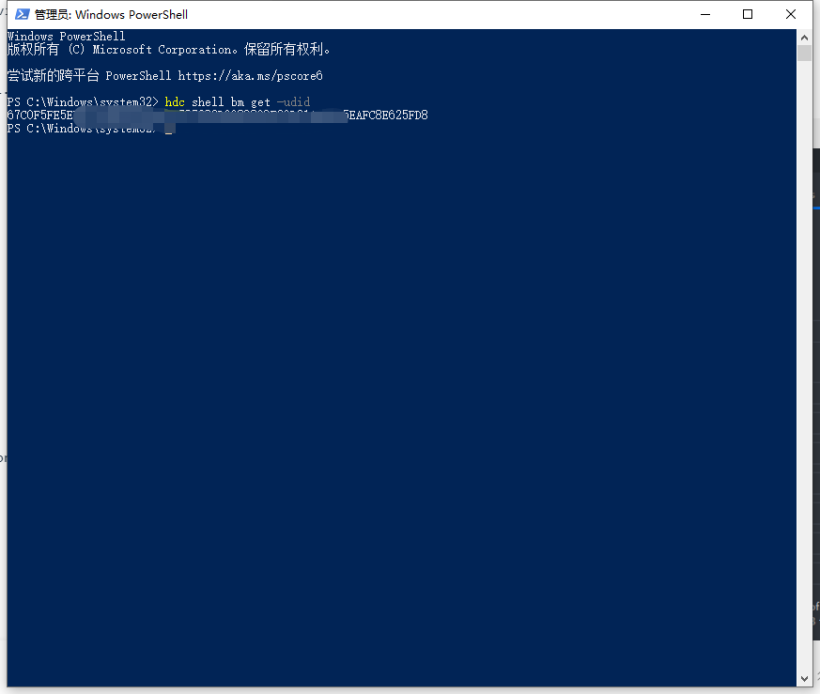
如果应用没有添加,需要添加设备后,重新生成调试证书,然后替换先前的证书。
2.安装应用
因为鸿蒙目前并不像安卓,支持安装包直接在手机上安装,所以如果是多台设备或多个测试人员,需要通过hdc工具来进行安装
首先需要确认上述步骤是否已经完成
打开CMD,进入构建完成的debug hap包目录,输入以下命令:
- hdc app install entry-debug-rich-signed.hap
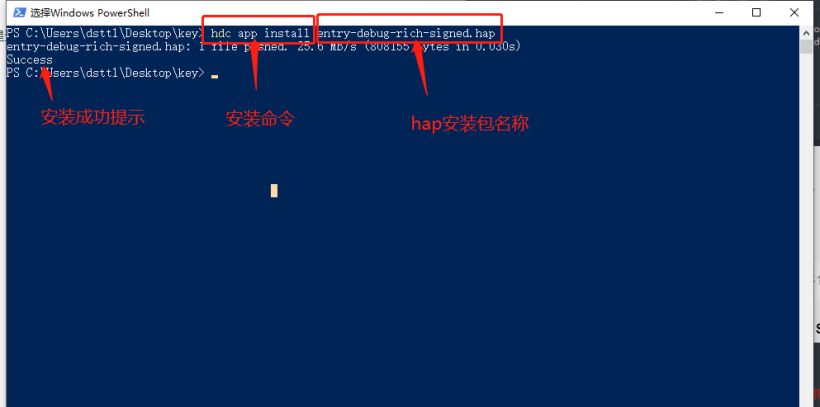
到此,应用就成功安装到手机上了
该操作需手机连接到电脑操作
通过应用商店安装
关于开放式测试版本
华为对上架的应用要求比较高,这里介绍一种比较简单的方式,那就是发布开放式测试版本。当然,如果你的应用达到了上架需求,也可以直接通过该版本直接转为正式版本。
开放式测试版本需要受邀开发者才能提交,如您需加入受邀名单,已实名开发者需发送邮件主题为“申请加入HarmonyOS应用的开放式测试”,将APP ID及Developer ID发送至agconnect@huawei.com进行申请。华为运营人员将在1-3个工作日内为您安排对接人员。未实名开发者请先完成实名认证再发送申请。APP ID及Developer ID查询方法请参见查询开发者帐号ID及项目ID。
更加具体内容查看官方文档 开放式测试。
上架应用
获取到开放式测试版本权限后,就可以提交应用了。
首先,登录到华为AppGallery Connect填写完整的应用信息
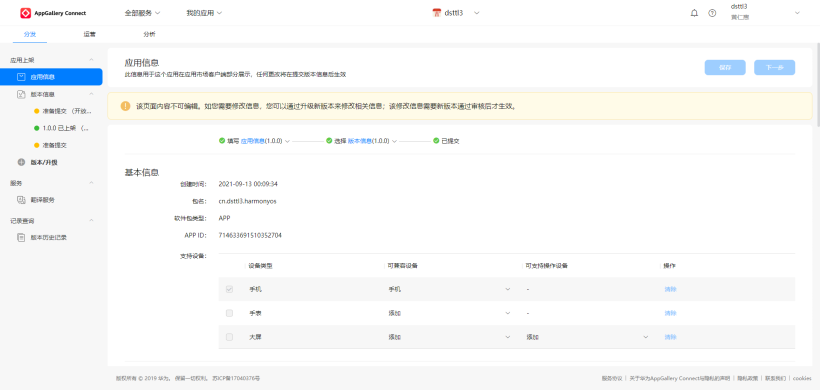
进入到下一步,填写版本信息。
在是否开放式测试版本 这里选择 是 ,然后填写测试时间及相关信息,因为是测试版本,所以还需要添加测试账号,这里添加的账号为华为用户账号,如何是手机号,需要在前面添加 86-
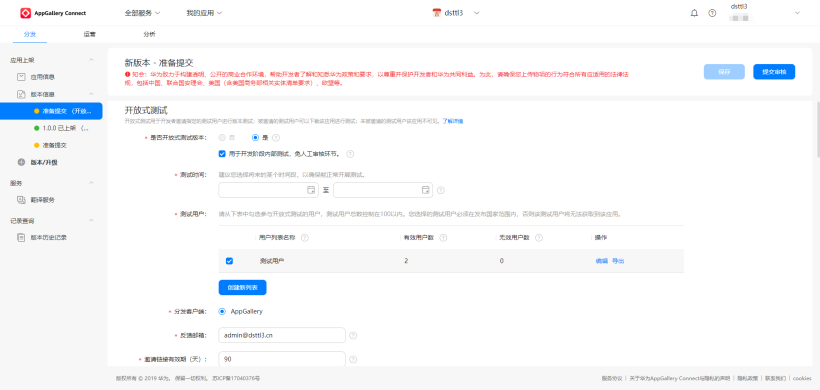
软件版本这里上传前面构建的APP包
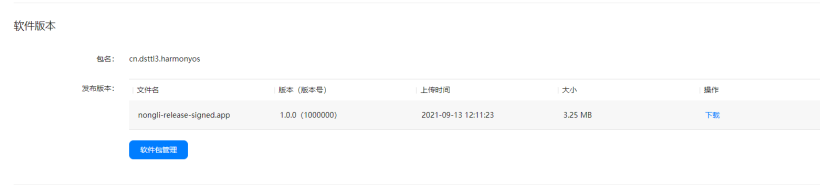
后面的版权信息,因为我没有,这个是测试版本,所以随便上传一下,应付自动检查就OK了。
填写完成后提交审核。
然后就是等待审核通过了。
最后,上架后的效果
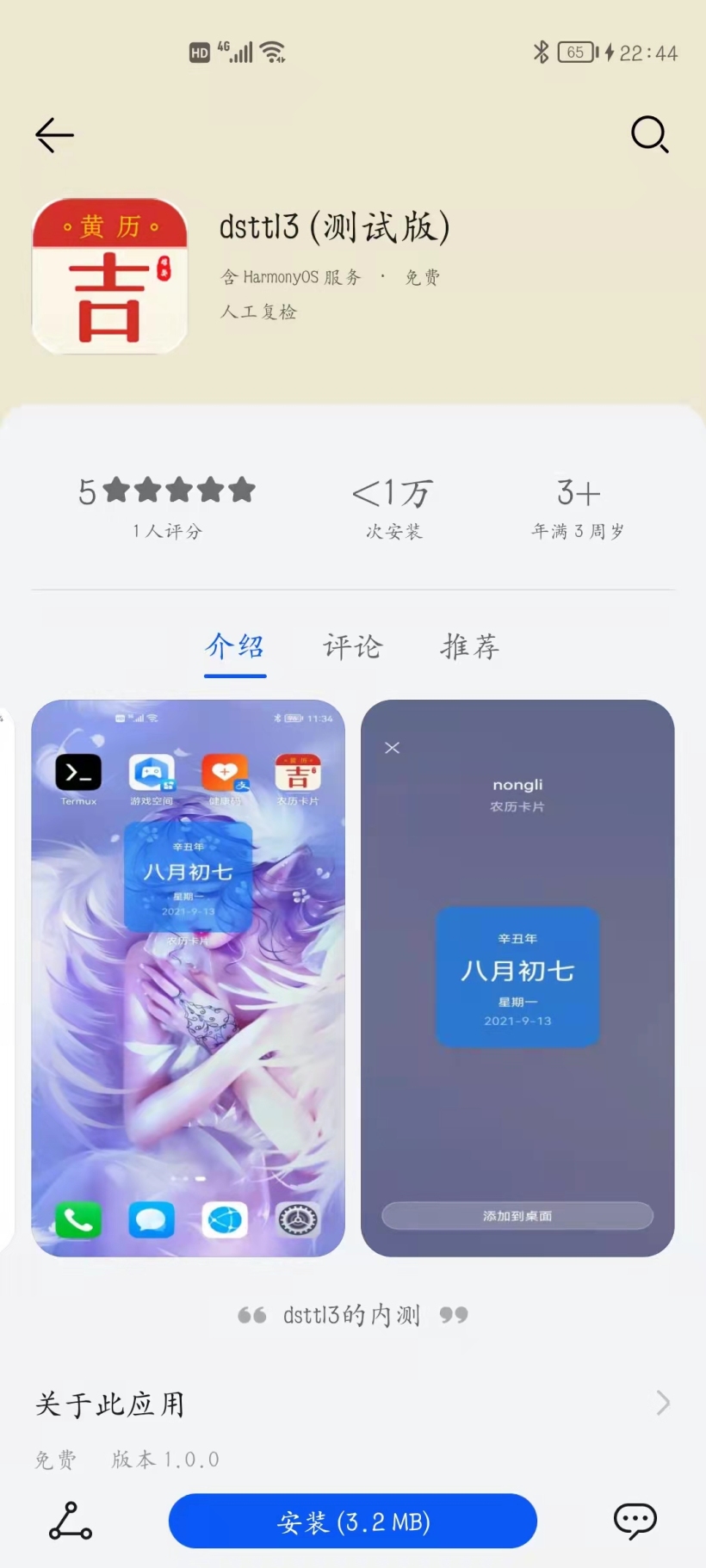
文章相关附件可以点击下面的原文链接前往下载
https://harmonyos.51cto.com/resource/1334